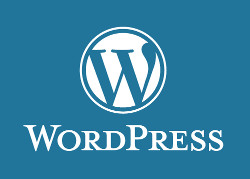
Vous effectuez régulièrement des sauvegardes de votre site, êtes vous certains qu’en cas de besoin elles seront utilisables ?
Dans cet article, nous allons vérifier l’intégrité d’une sauvegarde » fichiers » et » base de données » d’un site.
Les étapes que nous verrons : sauvegarder un site en ligne et l’uploader vers un hébergement de test.
En effet, il est conseillé lors de créations de sites, d’avoir un hébergement en ligne réservé aux essais en réel.
Dans ce cas le site à sauvegarder sera « www.monsite.com » et le site de test sera » hébergementtest.com »
 Transférer les fichiers du site
Transférer les fichiers du site
Envoyer la sauvegarde du site » www.monsite.com » vers le site test » www.hébergementtest.com » via FTP, pour cela on va utiliser filezilla
Attention !!!
N’oubliez pas de créer le dossier « www » sur le serveur pour y déposer les fichiers 😉
 Modifier la base de données
Modifier la base de données
Ouvrir la sauvegarde de la base de données du site » www.monsite.com » avec Notepad++ ou un autre éditeur, puis remplacer tous les » monsite.com » par » hébergement.com » par la fonction » remplacer tout »
 Transférer la base de données
Transférer la base de données
Transférer la base de données vers l’hébergeur en passant pas phpMyAdmin en faisant » importer « , si il existe déjà une base de données en ligne, il est conseillé de vider toutes les tables avant de procéder à l’importation.
Puis, toujours dans phpMyAdmin, ouvrir la table » wp-options » et remplacer » monsite.com » par » hébergementtest.com »
 Modifier le fichier WP-CONFIG.PHP
Modifier le fichier WP-CONFIG.PHP
Pour terminer, il va être indispensable de modifier le fichier wp-config.php, en effet c’est lui qui contient les informations contenant les identifiants de la base de données et autres renseignements nécessaire au bon fonctionnement du site
Ouvrir ce fichier en passant par filezilla > clic droit sur wp-config.php et » Afficher / Editer » modifiez les champs suivants :
(‘DB_NAME’, ‘xxxxxxxxxx’)
(‘DB_USER’, ‘xxxxxxxxxx’)
(‘DB_PASSWORD’, ‘xxxxxxxxxxxx’)
(‘DB_HOST’, ‘xxxxxxxxxx.mysql.db’)
Remplissez les champs par les infos correspondants à la base de données du site de test

Afficher le site en ligne
Connectez vous à www.hébergementtest.com, et si vous avez le module » wp-maintenance mode » celui ci risque de s’être activé, dans ce cas loguez vous au back office, en ajoutant » wp-admin » à la suite de votre nom de domaine, exemple : » www.hébergementtest.com/wp-admin «
Si vous avez une erreur de ce genre, en vous connectant à votre back office :
Warning: Cannot modify header information – headers already sent by (output started at /homepages/36/d606105738/htdocs/hebergementtest/wp-config.php:1) in/homepages/36/d706135748/htdocs/hébergementtest/wp-includes/pluggable.php on line 1179
Cela est du a l’encodage du fichier wp-config.php.
Pour y remédier, supprimer le, ensuite connectez vous à votre site, l’installation de wordpress débutera en vous demandant de renseigner les champs « base de données »….et le fichier sera à nouveau créé
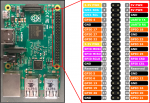
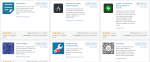
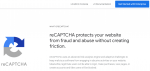
Merci pour cet article, je me permet d’apporter ma modeste contribution, J’ai eu recours à cette manipulation pour mon site prestashop, le fichier wp-config.php n’existe pas, il faut donc aller par FTP dans le dossier Config et éditer le fichier Settings.inc.php.
Carole